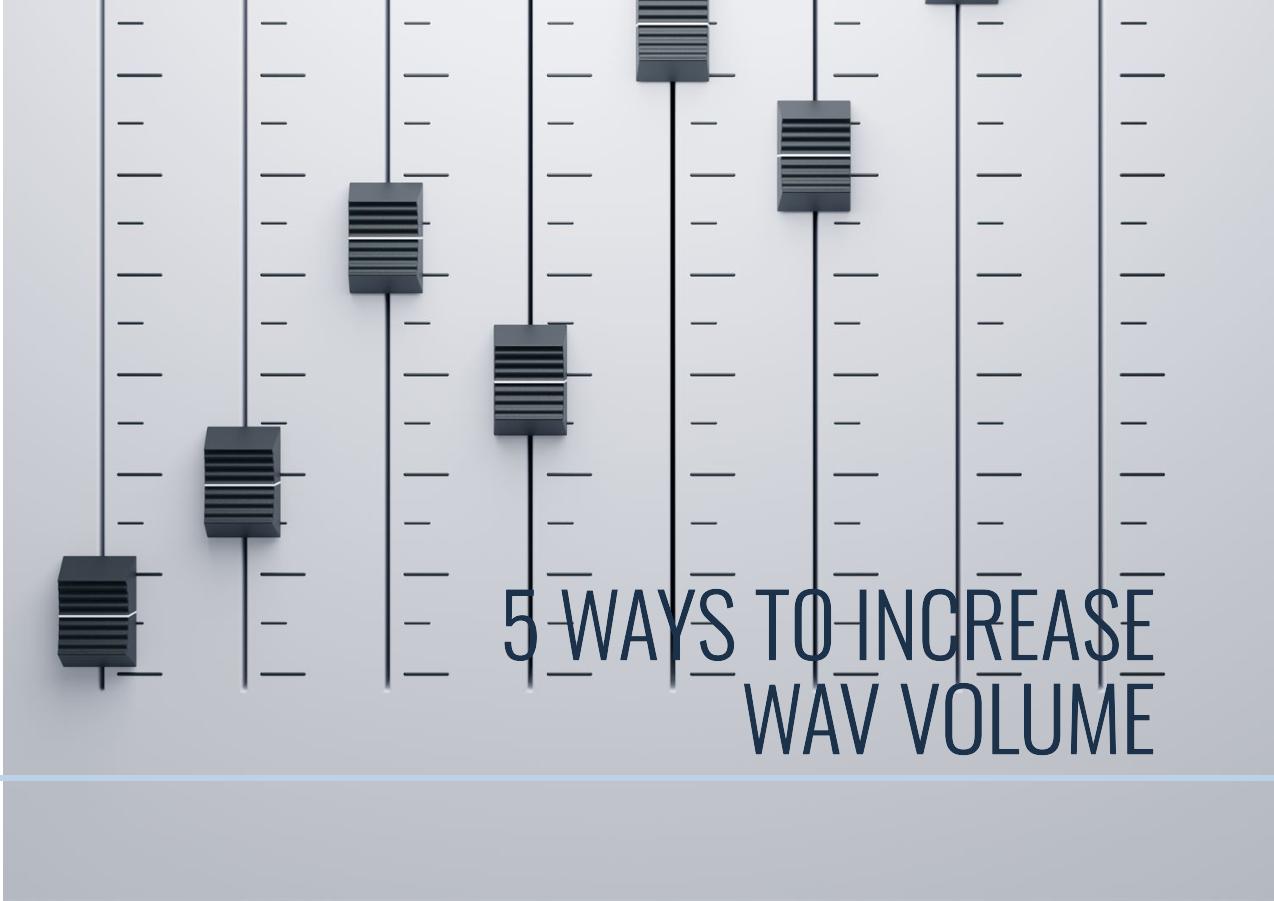文章內容
關鍵要點
🎉 FL Studio 發布了其 21.2 更新,以突破性的詞幹分離服務為里程碑。
🎉 要使用 FL Studio 詞幹分離功能,請上傳需要進行詞幹提取的歌曲,點擊音訊剪輯的top左上角的選單圖標,然後選擇從樣本中提取詞幹以查看選項。然後,選擇要提取的詞幹並點擊“提取”以開始處理。
🎉透過EaseUSVocal Remover 體驗快速、高品質的詞幹分離以及背景噪音消除。
在這個短片盛行的時代,每個人都有創作爆紅影片的潛力。因此,學習如何製作影片對於每個尋求關注的內容創作者來說已成為必要。作為專業的數位音訊工作站,FL Studio 使音樂家和製作人能夠按照最高標準創作、混合和掌握音樂。現在,如果您需要分離音樂曲目,它可以這樣做。由於其詞幹分離功能最近才發布,您可以在下面的內容中找到所有相關資訊。
FL Studio Stem Separation 概述
根據 Image-Line 的訊息, FL Studio 21.2中的詞幹分離功能是與 FL Cloud 功能一起推出的里程碑。此功能是 FL Studio Producer Edition 及更高版本獨有的,允許將任何歌曲或音軌分成人聲、音樂、貝斯和鼓。提取過程依賴機器學習 AI 模型,並且需要網路連接。
更重要的是,它允許用戶將來源「音訊剪輯」、「來源軌道」靜音,或「不執行任何操作」。通常,您需要靜音來源音訊來預覽元件字幹。不過,Image-Line 首席營運官 Scott Fisher 也指出,“該模型是針對當代音樂風格進行訓練的。雖然它可以針對古典音樂進行訓練,但在初始版本中沒有這方面的計劃。”
📢這裡有一個影片來了解有關 FL 瘋狂的詞幹分離功能的更多資訊。
- 0:52 - 工作原理
- 1:28 – 音訊演示(樣本)
- 2:30 - 音訊演示(擷取女聲)
- 3:25 – 優化效果
- 4:00 - 音訊演示(女聲)
- 4:40 - 音訊示範(男聲/EDM)

如何使用 FL Studio 的 Stem Separation
了解了這個功能之後,您可能還想知道如何使用這個功能。過程很簡單,請按照以下步驟操作:
步驟1.上傳您需要進行詞幹擷取的歌曲。
步驟 2 的選單圖標,然後選擇「從樣本中提取詞幹」以查看選項。
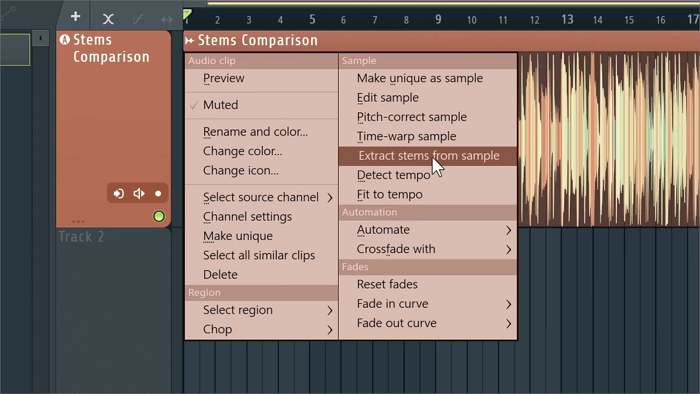
步驟 3.您可以選擇從彈出視窗中提取哪些詞幹,以及處理後對來源軌道或剪輯進行什麼處理。然後點選「提取」開始處理。

步驟 3.然後,您就分離了鼓、貝斯、人聲和樂器軌。
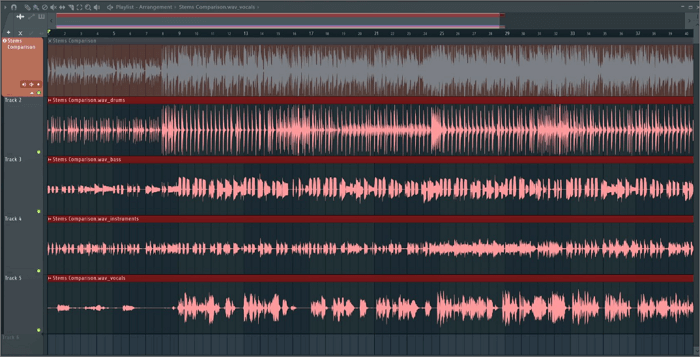
獎勵部分:最佳線上詞幹分離應用程式
儘管您可以提取鼓、樂器和人聲並從歌曲中刪除低音,並且品質非常好,但沒有選項可以單獨分離吉他和鋼琴。而軟體花了更長的時間來分離我們的蹤跡。因此,如果您需要以更快的速度提取更多的詞幹,則需要尋找其他工具。在這裡,我們建議您使用EaseUSVocal Remover。
EaseUSVocal Remover 是最好的主幹分離工具之一軟體 ,它允許您分離人聲、音樂、鼓、貝斯和鋼琴,並消除音訊中的背景噪音。同樣,利用人工智慧自動辨識人聲和各種音訊曲目。我們的資料顯示大約三分鐘的莖分離音訊檔案可以在幾秒鐘內完成。最新版本支援MP3、MP4、WAV、WMA、FLAC、M4A等格式,檔案最長時長為20分鐘,檔案最大大小為350MB。好消息是,所有功能都是完全免費的。
點擊下面的按鈕,可以更快、更多地分離莖。
總結
本文解鎖了 FL Studio 最新更新的功能——詞幹分離,並向您展示了使用該功能的詳細步驟,作為第一個提供詞幹分離功能的產品,FL Studio 確實可以被視為一個遊戲規則的改變者。但是,由於它的處理速度比其他詞幹分離軟體稍慢,並且缺少更多的詞幹選項,如果您正在尋找更強大的工具,我們建議使用EaseUSVocal Remover 。
關於 FL Studio Stem Separation 的常見問題解答
這裡列出了更多常見問題,希望對您有幫助。
1. FL Studio 有主幹分離功能嗎?
是的,21.2 更新增加了主幹分離功能,可讓您從混合的音訊音軌中隔離並提取單個元素。
2. 如何在 FL 21 中分離詞幹?
在 FL 21 中不能分離詞幹;最新測試版 FL Studio 21.2 具有詞幹分離工具。
3. 如何提取歌曲的主幹?
從歌曲中提取詞幹的最快捷、最簡單的方法是使用詞幹分離工具,例如 LALAL.AI、EaseUSVocal Remover 和 Moise。只需將您的歌曲上傳到其中,選擇您需要提取的主幹音軌,點擊提取按鈕,然後完成主幹提取。
分享這篇文章